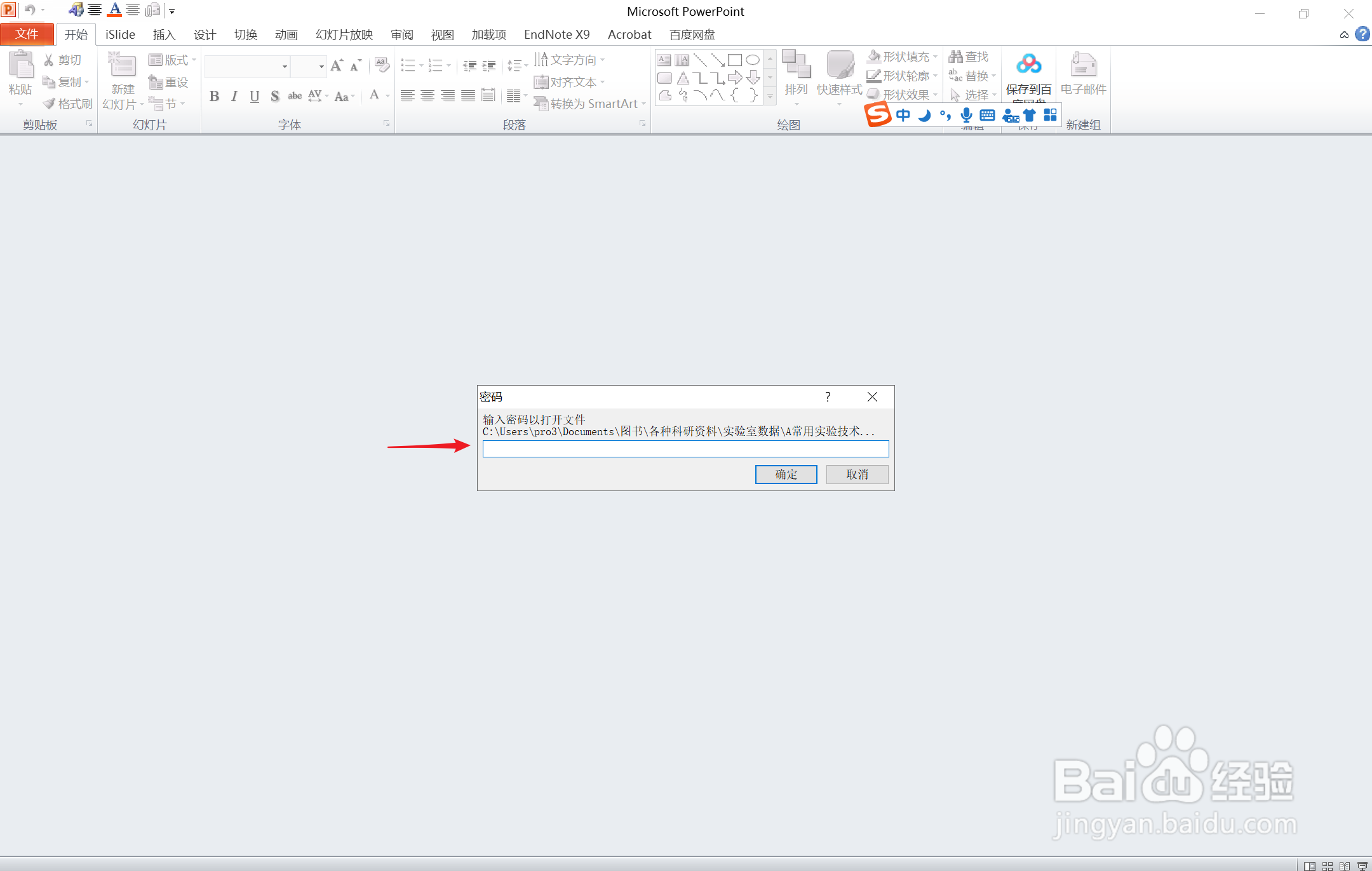如何给我们的PowerPoint演示文稿设置密码
1、首先打开我们的PowerPoint演示文稿,鼠标左键点击左上角的文件选项,在弹出的对话框中选择“信息”按钮,你会看到右侧有一个“保护演示文稿”按钮。
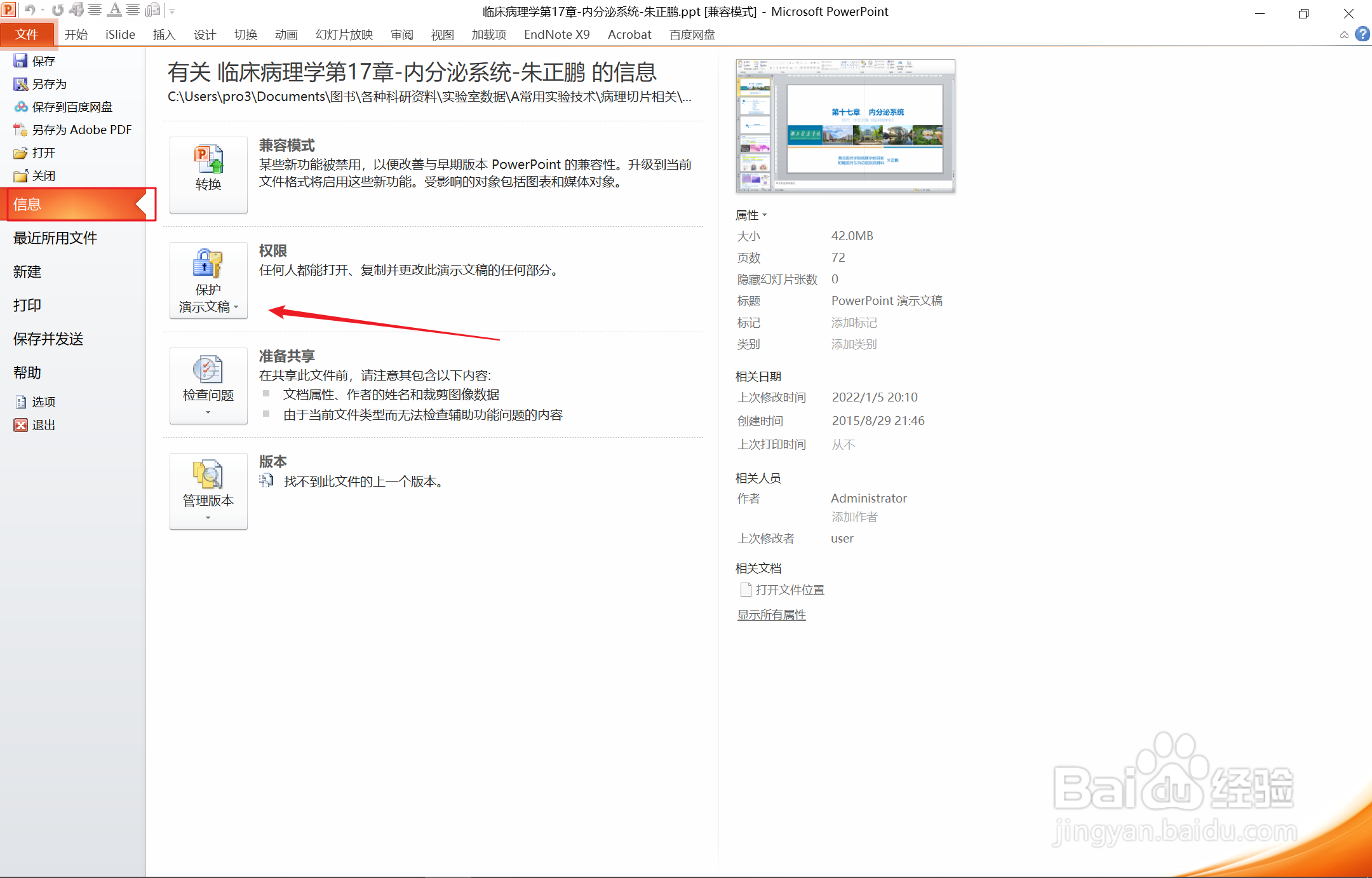
2、单击“保护演示文稿”按钮,在对话框中选择“用密码进行加密”。
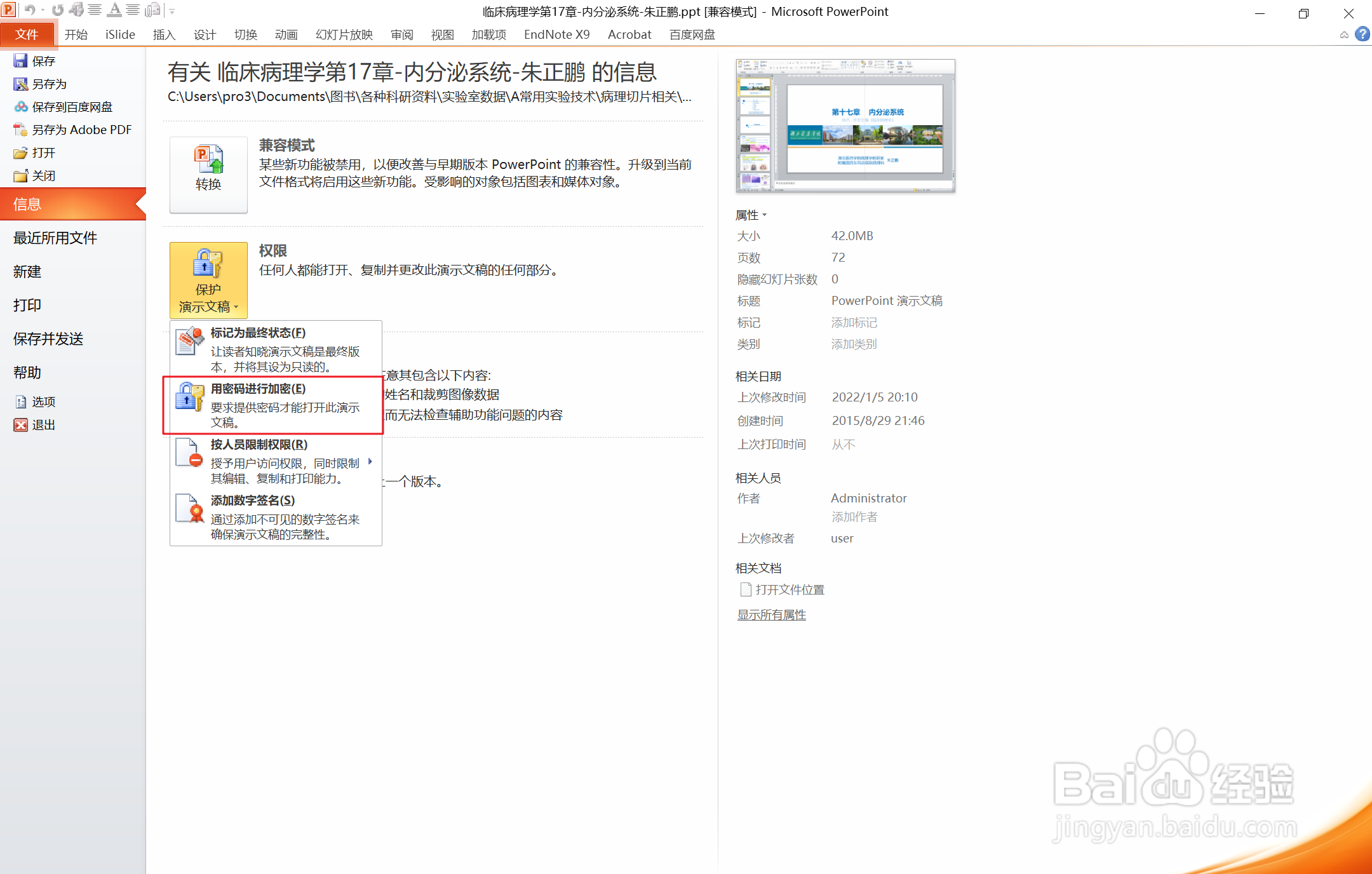
3、在弹出的“加密文档”对话框的文本框中输入自己的要设置的密码,点击确定。软件会再次弹出对话框,并要求再次输入密码,最后按提示保存文档。
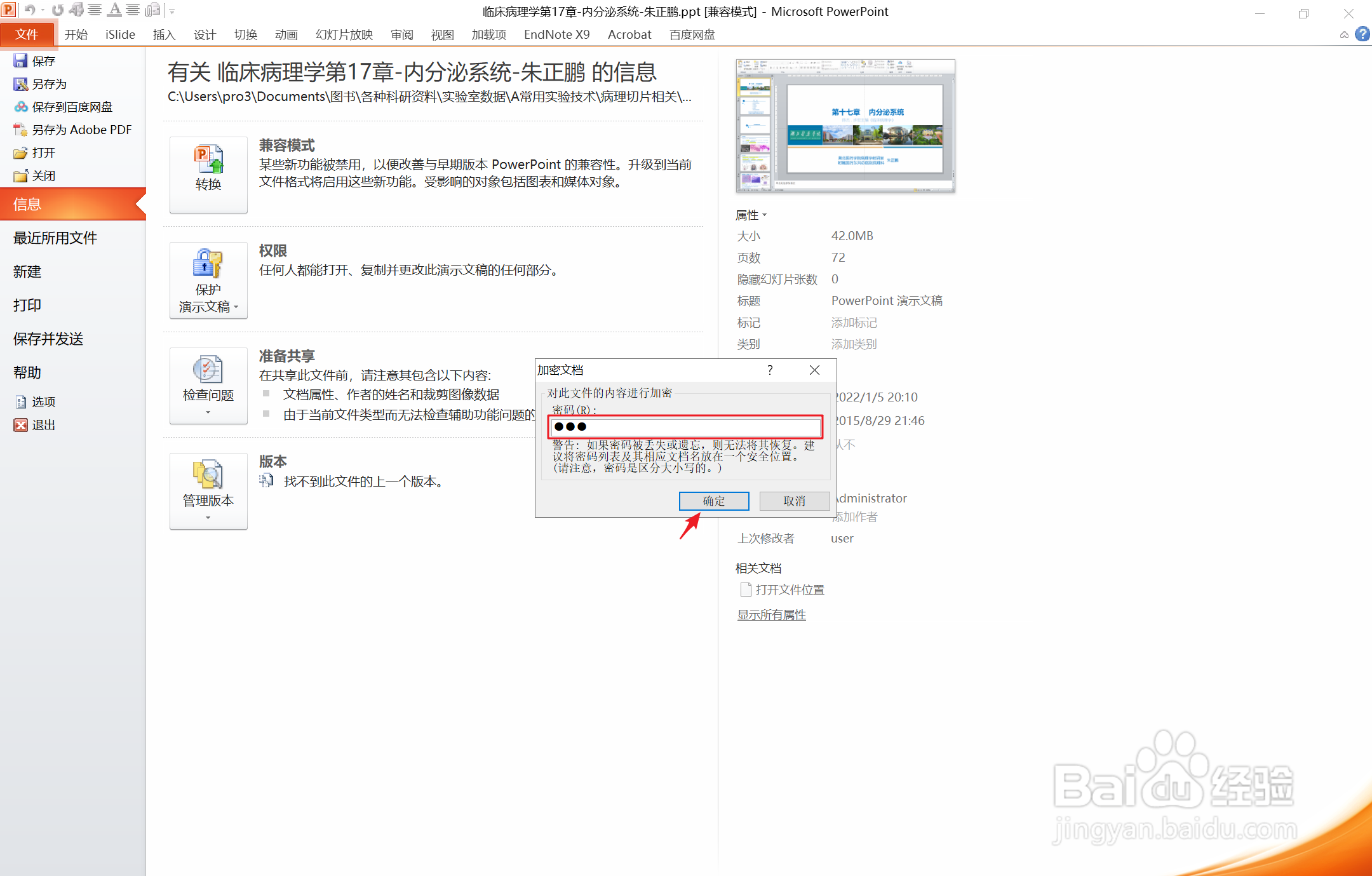
4、再次打开PPT时会弹出对话框要求输入刚才我们设置的密码,则设置密码成功。
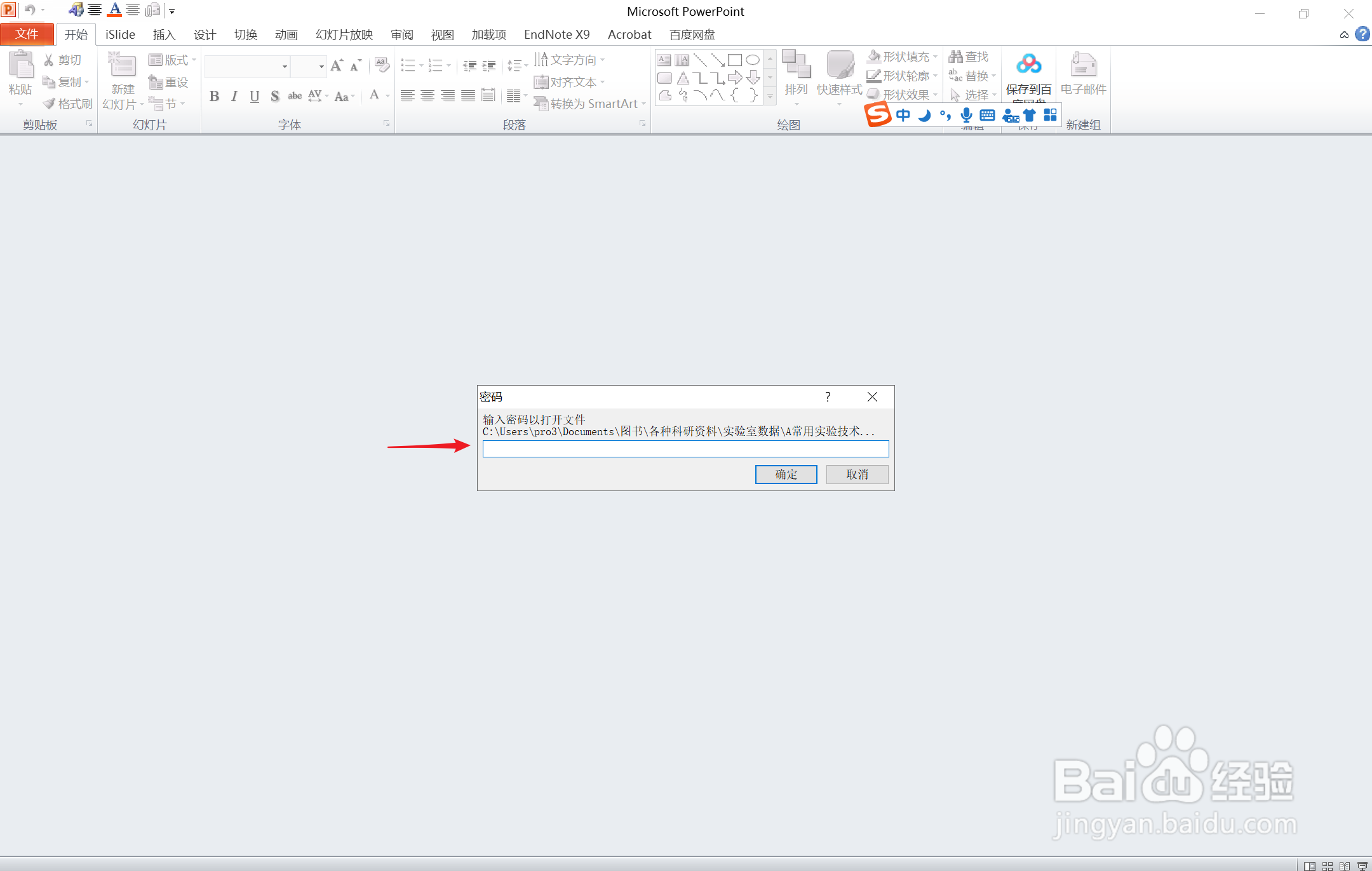
1、首先打开我们的PowerPoint演示文稿,鼠标左键点击左上角的文件选项,在弹出的对话框中选择“信息”按钮,你会看到右侧有一个“保护演示文稿”按钮。
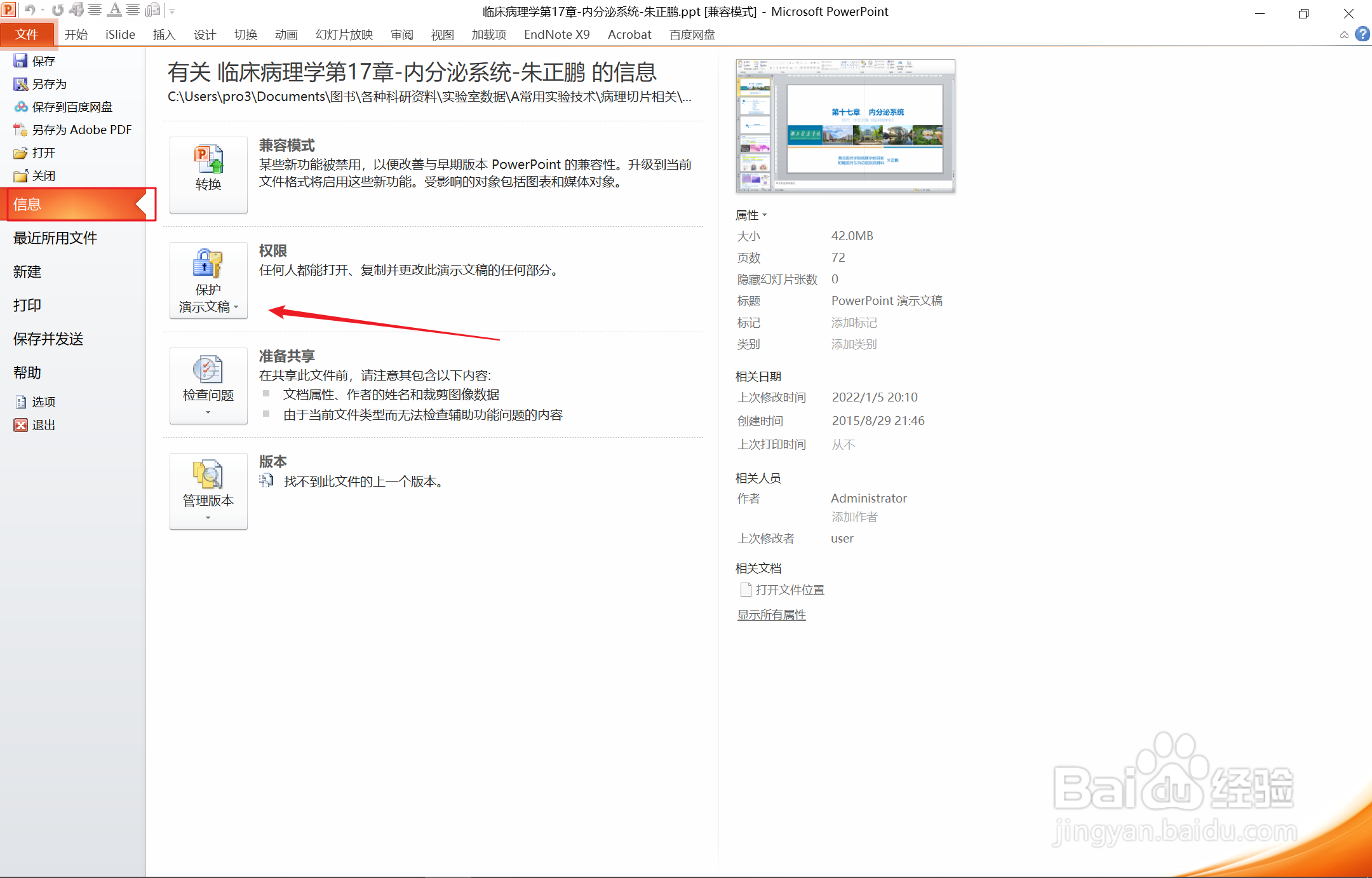
2、单击“保护演示文稿”按钮,在对话框中选择“用密码进行加密”。
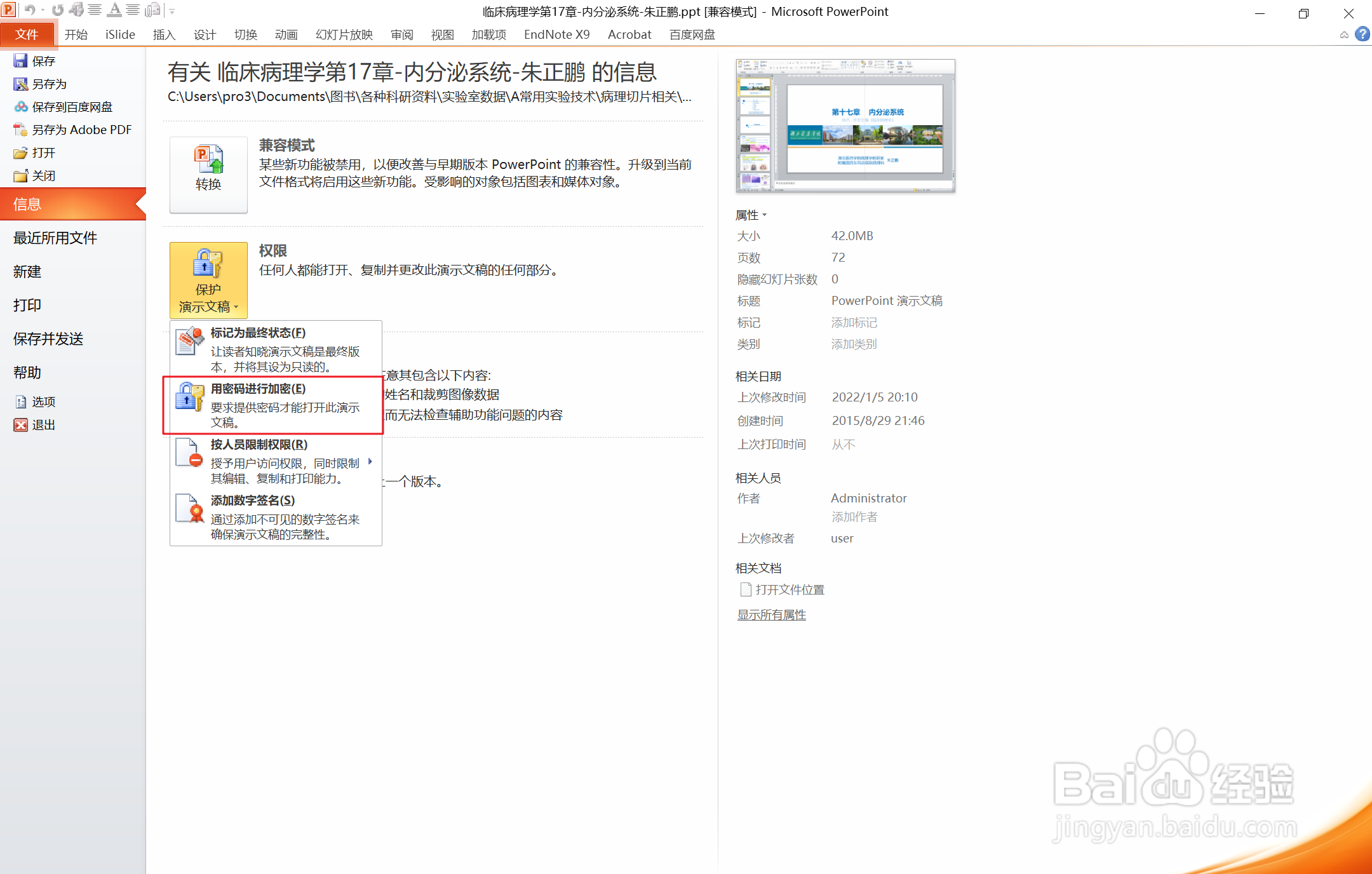
3、在弹出的“加密文档”对话框的文本框中输入自己的要设置的密码,点击确定。软件会再次弹出对话框,并要求再次输入密码,最后按提示保存文档。
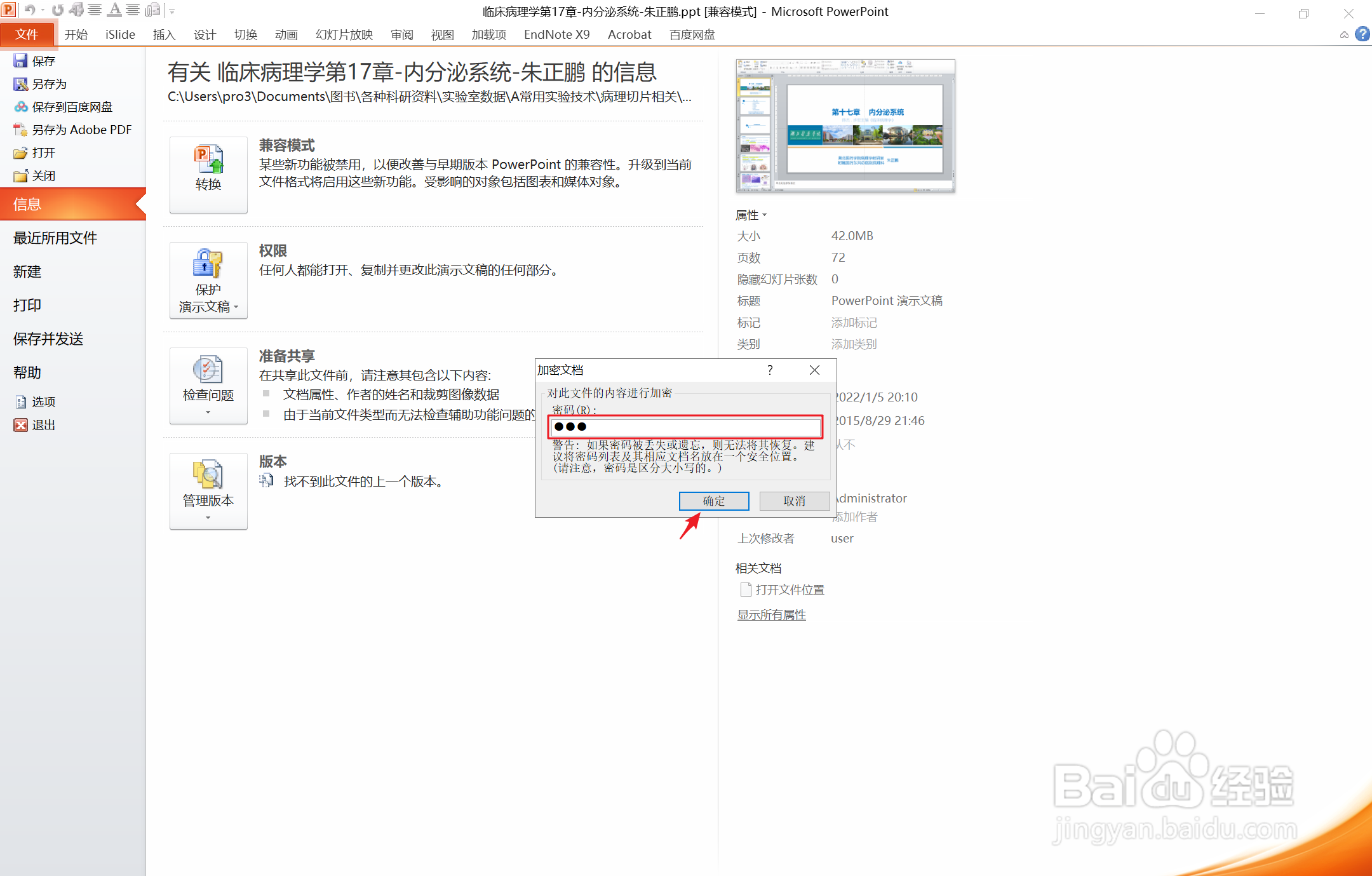
4、再次打开PPT时会弹出对话框要求输入刚才我们设置的密码,则设置密码成功。